Windows下如何设置Pyhon3环境变量
1、选中桌面的“此电脑”,右键,点击“属性”

2、点击“高级系统设置”

3、在系统属性界面点击“高级”选项,点击“环境变量(N)”

4、在系统变量项上找到“path”,选中,点击“编辑”

5、找到安装python3的路径,如例子安装在: D:\Programs\Python\Python38
复制这个路径

6、在编辑环境变量界面,点击“新建”,粘贴D:\Programs\Python\Python38
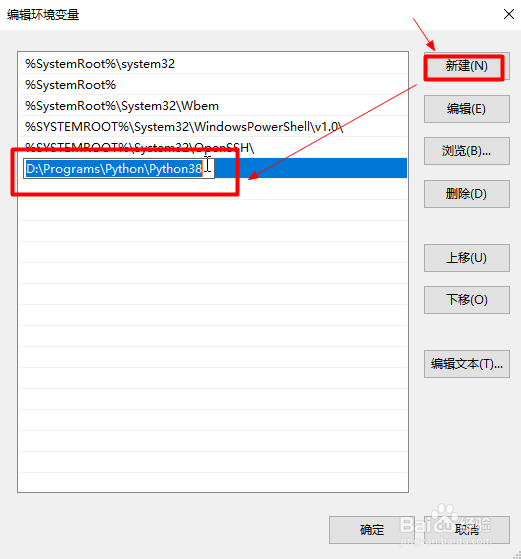
7、相同的方法粘贴: D:\Programs\Python\Python38\Scripts
然后点击“确定”
上一个界面也点击“确定”
上上一个界面也点击“确定”

8、验证:打开powershell
输入:python.exe -V
显示版本信息表示安装环境变量成功
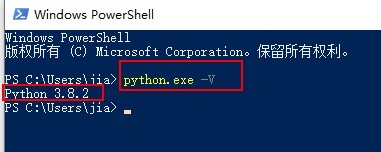
1、1. “此电脑”右键--“属性”--“高级系统设置”--“环境变量(N)”
2. 系统环境变量项,找到path,选中点击“编辑”
3. “新建”,复制粘贴Python环境变量路径(注意:两个路径)
4. 确定即可
声明:本网站引用、摘录或转载内容仅供网站访问者交流或参考,不代表本站立场,如存在版权或非法内容,请联系站长删除,联系邮箱:site.kefu@qq.com。
阅读量:138
阅读量:77
阅读量:57
阅读量:77
阅读量:31